디스코드 서버는 사용자들의 다양한 요구를 충족시키기 위해 맞춤 설정이 가능합니다. 그 중 한 가지 방법은 자신만의 이모티콘을 추가하는 것입니다. 이는 디스코드 웹사이트, PC 앱, 모바일 앱 어디에서든 가능합니다.
일반적인 디스코드 서버는 사용자 정의 이모티콘 슬롯 수가 제한되어 있습니다. 더 많은 슬롯을 확보하려면 디스코드 니트로 구독을 통해 서버를 부스팅해야 하며, 이를 통해 최대 250개의 추가 슬롯을 확보할 수 있습니다.
디스코드 사용자 지정 이모티콘 추가 및 삭제 (Windows/Mac)
사용자 지정 이모티콘을 추가하기 위해서는 서버 관리자 또는 소유자 권한이 필요합니다. 디스코드 서버 설정 메뉴에서 이 작업을 할 수 있으며, 디스코드 웹사이트 또는 PC 앱 (Windows 또는 Mac)을 통해 접근할 수 있습니다. 아래 설명은 두 플랫폼 모두에 적용됩니다.
먼저, 디스코드 서버를 열고 왼쪽 채널 목록에서 서버 이름 옆의 아래쪽 화살표를 클릭합니다. 드롭다운 메뉴에서 “서버 설정”을 선택합니다.

디스코드 서버 설정 메뉴의 “이모티콘” 탭에서 사용자 지정 이모티콘을 추가할 수 있습니다. 이모티콘 파일 크기 제한 (256KB)과 이모티콘 이름 최소 두 글자 등의 요구 사항을 확인할 수 있습니다.
일반 디스코드 서버는 50개의 일반 이모티콘과 50개의 애니메이션 GIF 이모티콘을 추가할 수 있습니다. 더 많은 이모티콘을 추가하려면 디스코드 니트로 구독자가 서버를 “부스트”해야 합니다.
사용자 지정 이모티콘 (일반 또는 애니메이션)을 추가하려면 “이모티콘 업로드” 버튼을 클릭합니다.

컴퓨터의 로컬 저장소에서 파일을 선택하여 업로드합니다. 파일이 디스코드 요구 사항을 충족하면 “이모티콘” 또는 “애니메이션 이모티콘” 목록에 추가됩니다.

각 사용자 지정 이모티콘은 업로드된 이미지 파일명을 기본 별칭으로 갖습니다. 이 별칭은 메시지에 이모티콘을 추가하는 데 사용됩니다.
사용자 지정 이모티콘 옆의 “별칭” 상자를 클릭한 후 새로운 이름을 입력하여 기본 별칭을 변경할 수 있습니다.

업로드 완료 후 사용자 정의 이모티콘을 즉시 사용할 수 있습니다.
나중에 이모티콘을 제거하려면 “이모티콘” 목록에서 해당 이모티콘에 마우스를 가져간 후 오른쪽 상단의 빨간색 “X” 버튼을 클릭하여 삭제할 수 있습니다.

이모티콘은 서버에서 즉시 삭제됩니다.
디스코드 사용자 지정 이모티콘 추가 및 삭제 (Android, iPhone, iPad)
디스코드 모바일 앱에서도 서버 소유자는 안드로이드, 아이폰, 또는 아이패드 기기를 통해 사용자 정의 이모티콘을 업로드할 수 있습니다. 디스코드 인터페이스는 모든 플랫폼에서 유사하므로 아래 단계는 Apple 및 Android 기기 모두에서 동일하게 적용됩니다.
먼저, 휴대폰이나 태블릿에서 디스코드 앱을 실행하고 서버에 접근합니다. 열린 채널에서 왼쪽 상단의 햄버거 메뉴를 누릅니다.

디스코드 채널 및 서버 목록이 나타납니다. 채널 목록에서 서버 이름 옆에 있는 점 3개 메뉴를 눌러 계속 진행합니다.
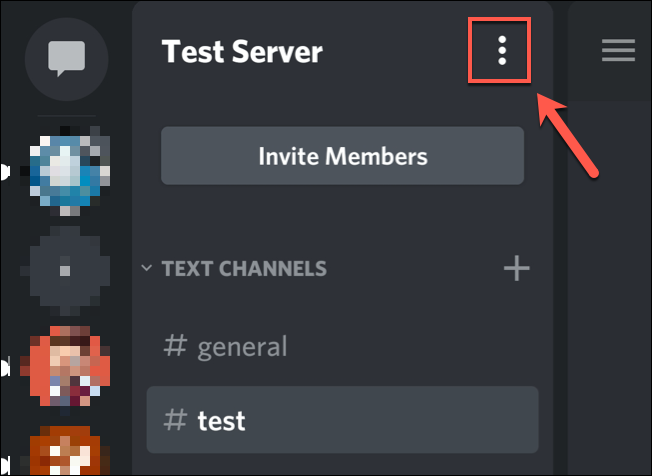
팝업되는 디스코드 서버 메뉴에서 “설정”을 눌러 서버 설정에 접근합니다.

“서버 설정” 메뉴에서 “이모티콘”을 눌러 사용자 지정 이모티콘 설정에 접근합니다.

PC 및 Mac 앱과 마찬가지로 이모티콘 요구 사항 목록이 “이모티콘” 메뉴에 표시됩니다.
이러한 요구 사항에 부합하는 일반 또는 애니메이션 이모티콘 업로드를 시작하려면 “이모티콘 업로드”를 누릅니다.

업로드할 사용자 지정 이모티콘 파일을 선택합니다. 이미지를 자르려면 “자르기”를 누르고 원하지 않으면 “업로드”를 누릅니다.

이모티콘 파일이 업로드되면 탭하여 별칭 태그를 변경합니다. 그러면 해당 이모티콘의 설정 영역으로 이동합니다.

“별칭” 상자에 새로운 이름을 입력합니다. 이 이름은 메시지에 이모티콘을 추가할 때 사용되는 태그입니다 (예: How-To Geek 이모티콘의 경우 “:wdzwdz:”).
오른쪽 하단의 저장 아이콘을 눌러 새로운 태그를 저장합니다.

사용자 지정 이모티콘 별칭 변경 사항은 즉시 적용됩니다. 이모티콘을 삭제하려면 맞춤 이모티콘 설정 오른쪽 상단의 점 3개 메뉴를 누릅니다.

드롭다운 메뉴에서 “이모티콘 삭제”를 누릅니다.

선택한 사용자 지정 이모티콘이 서버 이모티콘 목록에서 제거됩니다.
디스코드에서 맞춤 이모티콘 사용 방법
디스코드 서버에 사용자 지정 이모티콘을 추가하면 채팅 메시지 입력 창에서 이모티콘 아이콘을 눌렀을 때 표시되는 이모티콘 목록에 나타납니다.
팝업 이모티콘 메뉴에서 서버의 사용자 지정 이모티콘은 별도의 범주로 분류됩니다. 해당 범주에 있는 사용자 정의 이모티콘을 클릭하거나 탭하여 메시지에 추가할 수 있습니다.

디스코드 모바일 앱에서 메시지 입력 창의 이모티콘 아이콘을 누르면 유사한 팝업이 나타납니다. 사용 가능한 이모티콘이 서버의 사용자 지정 이모티콘 범주 아래에 표시됩니다.

또는, 메시지에 사용자 지정 이모티콘의 별칭 태그를 직접 입력하여 보낼 수도 있습니다. 입력한 별칭 태그가 사용 가능한 이모티콘과 일치하면 메시지 입력창 위에 자동으로 표시됩니다. 표시되는 태그를 탭하면 자동으로 완성되고 이모티콘이 표시됩니다.

디스코드 모바일 앱에서 사용자 지정 이모티콘의 별칭 태그를 입력하면 비슷한 팝업이 나타납니다. 메시지 위에 표시되는 자동 완성된 별칭 태그를 클릭하거나 탭하여 메시지에 이모티콘을 추가할 수 있습니다.

이러한 사용자 지정 이모티콘은 디스코드 니트로 구독자가 아닌 경우 자신이 속한 디스코드 서버에서만 사용할 수 있습니다. 디스코드 니트로 구독자는 해당 서버의 채널 권한에서 “외부 이모티콘 사용” 설정이 활성화되어 있다면 다른 디스코드 서버에서도 사용자 지정 서버 이모티콘을 사용할 수 있습니다.